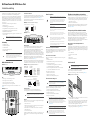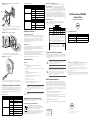Dell PowerConnect W-AP93H Access Point
Installationsanleitung
Der Dell PowerConnect W-AP93H ist ein drahtloser Single-Radio-, Dualband-
Access-Point, der den Standard IEEE 802.11n für Hochleistungs-WLANs
unterstützt. Dieser Access Point verwendet die MIMO-Technologie (Multiple-In,
Multiple-Out) und andere Techniken mit hohem Durchsatz, um Hochleistungs-
802.11n-Funktionalität mit 2,4 GHz oder 5 GHz zu bieten, während gleichzeitig
vorhandene 802.11a/b/g-Drahtlosdienste unterstützt werden. Der Access Point der
W-AP93H kann nur zusammen mit einem Dell PowerConnect W-Serie Controller
verwendet werden.
Der W-AP93H Access Point bietet die folgenden Funktionen:
z Drahtloser Transceiver
z Protokollunabhängige Netzwerkfunktionalität
z Betrieb gemäß IEEE 802.11a/b/g/n als drahtloser Access Point
z Betrieb gemäß IEEE 802.11a/b/g/n als drahtloser Air Monitor
z Kompatibilität mit IEEE 802.3af PoE
z Zentrale Verwaltungskonfiguration und Upgrades über einen Dell PowerConnect
W-Serie Controller
Lieferumfang
z W-AP93H Access Point
z W-AP93H Montageklammer
z 1 Sicherheitsschraube
z 2 Cat5e Ethernet-Kabel (Länge 0,1 m)
z Installationsanleitung
W-AP93H Hardwareübersicht
Abbildung 1 Oberseite
LEDs
z PWR: Zeigt an, ob der W-AP93H eingeschaltet ist
z ENET 0: Zeigt den Status von ENET 0 an
z 11A/N: Zeigt den Status des 802.11a/n-Funks an
z 11B/G/N: Zeigt den Status des 802.11b/g/n-Funks an
Informationen über die Anzeigemuster der LEDs des W-AP93H finden Sie in
Tabelle 1.
Abbildung 2 Rückseite
Serielle Konsolenschnittstelle
Die serielle Konsolenschnittstelle (Console) ermöglicht den Anschluss des APs an
ein serielles Terminal oder an ein Laptop zur direkten lokalen Verwaltung. Bei dieser
Schnittstelle handelt es sich um eine RJ-45-Buchse mit der in Abbildung 3
dargestellten Pin-Belegung. Schließen Sie sie über ein Ethernet-Kabel direkt an ein
Terminal oder einen Terminalserver an.
Abbildung 3 Serielle Konsolenschnittstelle – Pin-Belegung
Abbildung 4 Unterseite
Ethernet-Anschlüsse
Der W-AP93H ist mit insgesamt fünf aktiven Ethernet-Anschlüssen (ENET 0–4)
ausgestattet. ENET 0 ist ein 10/100/1000Base-T (RJ-45)-Uplink-Port mit
automatischer Erkennung für kabelgebundene MDI/MDX-Netzwerke. Unterstützt
IEEE 802.3af PoE (Power over Ethernet). ENET 0 akzeptiert 48 V DC als
standardgemäß definiertes Powered Device (PD, Verbraucher) von einem Power
Sourcing Equipment (PSE, Energieversorger), zum Beispiel von einem PoE-Midspan-
Injektor, oder eine Netzwerkinfrastruktur, die PoE unterstützt. ENET 1 bis 4 sind 10/
100Base-T (RJ-45)-Downlink-Ports mit automatischer Erkennung für kabelgebundene
MDI/MDX-Netzwerke. Sie ermöglichen die sichere Netzwerkkonnektivität für
kabelgebundene Geräte. ENET 0 befindet sich auf der Rückseite des AP, während sich
ENET 1-4 auf der Unterseite befinden (Abbildung 4).
Zusätzlich unterstützt der W-AP93H eine passive Passthrough-RJ-45-Schnittstelle,
um eine physische Verbindung (normalerweise eine weitere Ethernet-Verbindung)
von der Rückseite des Geräts zu einem Anschluss auf der Unterseite zu erweitern.
Abbildung 5 Pin-Belegung des Gigabit-Ethernet-Anschlusses
Abbildung 6 Pin-Belegung des Fast-Ethernet-Anschlusses
Gleichstromanschluss
Der W-AP93H verfügt über einen 12-V-Gleichstromanschluss für die
Stromversorgung über einen Netzadapter (Wechselstrom zu Gleichstrom).
Reset-Taste
Mit der Reset-Taste können Sie den AP auf die werkseitigen Standardeinstellungen
zurücksetzen. So setzen Sie den AP zurück:
1. Schalten Sie den AP aus.
2. Halten Sie die Reset-Taste mit einem schmalen Gegenstand, zum Beispiel einer
gerade gebogenen Büroklammer, gedrückt.
3. Schalten Sie den AP ein, ohne die Reset-Taste loszulassen. Die LED „Power“
blinkt 5 Sekunden lang.
4. Lassen Sie die Reset-Taste los.
Die LED „Power“ blinkt innerhalb von 15 Sekunden erneut, um anzuzeigen, dass das
Reset abgeschlossen ist. Der AP wird mit den werkseitigen Standardeinstellungen
gestartet.
Bevor Sie beginnen
Netzwerkvoraussetzungen vor der Installation
Nachdem die WLAN-Planung abgeschlossen ist und die entsprechenden Produkte
sowie deren Platzierung bestimmt wurden, müssen die Dell PowerConnect W-Serie
Controller installiert und erstmals eingerichtet werden, bevor die Dell-APs
bereitgestellt werden können.
AP – Checkliste vor der Installation
Stellen Sie vor der Installation des W-AP93H Access Points sicher, dass Folgendes
zur Hand ist:
z Vorinstallierte Wanddose
z Cat5-UTP-Kabel mit Netzwerkzugriff, in der Wanddose installiert
z Eine der folgenden Stromquellen:
IEEE 802.3af-konforme PoE-Quelle (Power over Ethernet)
Dell AP AC-DC-Adapter-Kit (separat erhältlich)
z Im Netzwerk bereitgestellter Dell PowerConnect W-Serie Controller:
Layer-2/3-Netzwerkkonnektivität zum Access Point
Einer der folgenden Netzwerkdienste:
z Aruba Discovery Protocol (ADP)
z DNS-Server mit einem „A“-Record
z DHCP-Server mit herstellerspezifischen Optionen
Übersicht über den Einrichtungsprozess
Die erfolgreiche Einrichtung eines W-AP93H Access Points besteht aus fünf
Aufgaben, die in dieser Reihenfolge ausgeführt werden müssen:
1. Überprüfen der Konnektivität vor der Installation.
2. Festlegen des Installationsstandorts für die einzelnen APs.
3. Installieren der einzelnen APs.
4. Überprüfen der Konnektivität nach der Installation.
5. Konfigurieren der einzelnen APs.
Überprüfen der Konnektivität vor der Installation
Bevor Sie APs in einer Netzwerkumgebung installieren, sollten Sie sicherstellen, dass
die APs den Controller erkennen und eine Verbindung dazu herstellen können, wenn
sie eingeschaltet sind. Sie müssen speziell die folgenden Bedingungen überprüfen:
z Wenn eine Verbindung zum Netzwerk hergestellt wurde, wird jedem AP eine
gültige IP-Adresse zugewiesen
z APs können den Controller erkennen
Anweisungen zum Erkennen und zum Herstellen der Verbindung zum Controller
finden Sie im Dell PowerConnect W-Series ArubaOS Quick Start Guide auf der
Website support.dell.com.
Festlegen der spezifischen Installationsstandorte
Sie können den W-AP93H Access Point an einer Wand oder unter der Decke
anbringen. Orientieren Sie sich an der AP-Platzierungsübersicht, die von der Dell-
Software für die Funkplanung generiert wurde, um die richtigen Installationsorte
zu bestimmen. Jeder Installationsort sollte sich so nah wie möglich an der Mitte des
beabsichtigten Abdeckungsbereichs befinden und sollte weder Hindernisse noch
offensichtliche Störungsquellen aufweisen. Diese Dämpfer/Reflektoren/
Störungsquellen beeinträchtigen die Verbreitung der Funkwellen und sollten in der
Planungsphase berücksichtigt und ausgeglichen worden sein.
Nicht identifizierte bekannte Funk-Dämpfer/Reflektoren/
Störungsquellen
Es ist sehr wichtig, während der Installationsphase vor Ort nach Elementen zu suchen,
die als Funkdämpfer oder -reflektoren bzw. als Störungsquellen bekannt sind. Achten
Sie darauf, dass diese Elemente berücksichtigt werden, wenn Sie einen AP an seinem
festen Standort anbringen. Beispiele für Quellen, die die HF-Leistung beeinträchtigen,
sind z. B.:
z Beton und Mauerwerk
z Gegenstände, die Wasser enthalten
z Metall
z Mikrowellenöfen
z Drahtlose Telefone und Headsets
Installieren des AP
Der W-AP93H ist für die Unterbringung in einer Vielzahl von elektrischen
Wanddosen konzipiert. So installieren Sie den W-AP93H:
1. Entfernen Sie zunächst die ggf. vorhandene Wandabdeckung (Abbildung 7).
Abbildung 7 Entfernen der Wandabdeckung
2. Entfernen Sie ggf. vorhandene RJ45-Buchsen (normalerweise Western-Stecker)
oder kürzen/entfernen Sie das UTP-Kabel.
3. Verwenden Sie die kurzen Ethernet-Kabel, die Sie mit dem W-AP93H erhalten
haben, um den AP an die RJ45-Buchsen anzuschließen, oder setzen Sie einen
RJ45-Stecker (nicht im Lieferumfang enthalten) an das Kabel (oder an beide
Kabel, wenn der Passthrough-Anschluss verwendet wird).
4. Richten Sie die Montageöffnungen der Montageklammer des W-AP93H an den
Montageöffnungen Ihrer Wanddose aus (vgl. Abbildung 8).
Hinweis: Für den W-AP93H ist ArubaOS 6.1.3 oder eine neuere Version
erforderlich.
Hinweis: Wenden Sie sich an Ihren Händler, wenn Teile fehlen oder
beschädigt sind oder wenn Sie falsche Teile erhalten haben. Bewahren Sie
den Karton einschließlich der Original-Verpackungsmaterialien nach
Möglichkeit auf. Verwenden Sie diese Materialien, um das Produkt bei Bedarf
zu verpacken und an den Händler zurückzugeben.
Konsolen-
schnitt-
stelle
ENET 0
Passthrough-
Anschluss
Hinweis: Sind sowohl PoE als auch Gleichstrom verfügbar, verwendet der AP
PoE, selbst wenn nicht ausreichend PoE-Spannung für die Versorgung des APs
vorhanden ist.
Serielle
Konsolenschnittstelle
1
2
3
4
5
6
7
8
TxD
GND
RxD
RJ-45-Buchse
Pin-Belegung
GND
1000Base-T Gigabit-
Ethernet-Anschluss
RJ-45-Buchse
Pin-Belegung
1
2
3
4
5
6
7
8
Reservepaar
Reservepaar
Reservepaar
Reservepaar
ETH Rx+
ETH Rx-
ETH Tx+
ETH Tx-
(PoE positiv)
(PoE positiv)
(PoE negativ)
(PoE negativ)
(PoE negativ)
(PoE negativ)
(PoE positiv)
(PoE positiv)
10/100 Mbit/s Ethernet
RJ-45-Buchse
Pin-Belegung
Reservepaar
Reservepaar
Reservepaar
Reservepaar
1
2
3
4
5
6
7
8
ETH Tx+
ETH Tx–
ETH Rx+
ETH Rx–
Vorsicht: FCC Statement: Die missbräuchliche Terminierung von Access
Points, die in den USA für Controller, die keine US-Modelle sind, installiert
werden, verstößt gegen die FCC-Zulassung. Jeder absichtliche Verstoß
dieser Art kann dazu führen, dass die FCC die sofortige Beendigung des
Betriebs fordert und kann auch die Beschlagnahme zur Folge haben
(47 CFR 1.80).
Vorsicht: EU-Erklärung:
Lower power radio LAN product operating in 2.4 GHz and 5 GHz bands.
Please refer to the Dell PowerConnect W-Series ArubaOS User Guide for
details on restrictions.
Produit réseau local radio basse puissance operant dans la bande
fréquence 2,4 GHz et 5 GHz. Merci de vous referrer au Dell PowerConnect
W-Series ArubaOS User Guide pour les details des restrictions.
Niedrigenergie-Funk-LAN-Produkt, das im 2,4-GHz- und 5-GHz-Band
arbeitet. Weitere Informationen bezüglich Einschränkungen finden Sie im
Dell PowerConnect W-Series ArubaOS User Guide.
Apparati Radio LAN a bassa Potenza, operanti a 2.4 GHz e 5 GHz. Fare
riferimento alla Dell PowerConnect W-Series ArubaOS User Guide per
avere informazioni detagliate sulle restrizioni.
Hinweis: Es ist wichtig, dass Sie die in der AP – Checkliste vor der Installation
aufgeführten Punkte überprüfen, bevor Sie versuchen, einen W-AP93H
einzurichten und zu installieren.
Hinweis: Dell hat in Übereinstimmung mit den behördlichen Vorschriften die
W-AP93H Access Points so konzipiert, dass nur autorisierte Netzwerk-
administratoren die Einstellungen ändern können. Weitere Informationen zur
AP-Konfiguration finden Sie im Dell PowerConnect W-Series ArubaOS Quick Start
Guide und im Dell PowerConnect W-Series ArubaOS User Guide unter
support.dell.com.
Vorsicht: Access Points sind Funkübertragungsgeräte und unterliegen als solche
behördlichen Regulierungen. Netzwerkadministratoren, die für die Konfiguration
und den Betrieb von Access Points verantwortlich sind, müssen die örtlich
geltenden Funkvorschriften einhalten. Insbesondere müssen Access Points
Kanalzuweisungen verwenden, die für die Umgebung, in der der Access Point
genutzt wird, angemessen sind.
Hinweis: Nachstehend ist eine typische Installation mit einer in den USA
gebräuchlichen Wanddose beschrieben.

Dell PowerConnect W-AP93H
Access Point
Installationsanleitung
www.Dell.com
Dell PowerConnect W-AP93H Access Point | Installationsanleitung
Teilenummer 0511057-DE-02 | März 2012
Kontaktaufnahme mit dem Support
Website-Support
Hauptsite
dell.com
Support-Site
support.dell.com
Dell-Dokumentation
support.dell.com/manuals
Copyright
© 2012 Aruba Networks, Inc. , Aruba Networks
®
, Aruba Wireless Networks
®
, das
eingetragene „Aruba the Mobile Edge Company“-Logo, und Aruba Mobility Management System
®
sind Marken
von Aruba Networks. Dell™, das DELL™-Logo, und PowerConnect™ sind Marken von Dell Inc.
Alle Rechte vorbehalten. Spezifikationen in diesem Handbuch können ohne Ankündigung geändert werden.
Hergestellt in den USA. Alle andere Marken sind Eigentum der jeweiligen Inhaber.
Open Source Code
Bestimmte Aruba-Produkte enthalten Open Source-Softwarecode, der von Drittanbietern entwickelt wurde,
darunter Softwarecode gemäß GNU General Public License (GPL), GNU Lesser General Public License (LGPL)
oder anderen Open Source-Lizenzen. Den Open Source Code finden Sie auf dieser Website:
http://www.arubanetworks.com/open_source
Rechtliche Hinweise
Die Verwendung von Switching-Plattformen und Software von Aruba Networks, Inc. durch Einzelpersonen oder
Unternehmen zur Terminierung von VPN-Client-Geräten anderer Hersteller stellt die vollständige Anerkennung der
Haftbarkeit dieser Einzelpersonen oder dieses Unternehmens für diese Aktion dar und enthebt Aruba Networks,
Inc. zur Gänze aller rechtlichen Maßnahmen, die bezüglich der Verletzung des Urheberrechts im Namen dieser
Hersteller ergriffen werden.
Abbildung 8 Befestigen der Klammer an der Wanddose (abgebildet ist eine
US-typische Wanddose)
5. Schließen Sie alle erforderlichen Kabel an die Rückseite des W-AP93H an.
6. Richten Sie die Montagebefestigungen der Montageklammer an den
entsprechenden Montageöffnungen auf der Rückseite des W-AP93H aus
(vgl. Abbildung 9).
Abbildung 9 Befestigen des W-AP93H an der Halterung
7. Sichern Sie den W-AP93H, indem Sie ihn mithilfe der mitgelieferten
Sicherheitsschraube an der Montageklammer befestigen (siehe Abbildung 10).
Abbildung 10 Sichern des W-AP93H
8. Falls Sie nicht PoE verwenden, schließen Sie den (separat erhältlichen)
Netzadapter an den Gleichstromanschluss auf der Unterseite des W-AP93H an.
Überprüfen der Konnektivität nach der Installation
Mit den integrierten LEDs am AP kann überprüft werden, ob der AP mit Energie
versorgt wird und erfolgreich initialisiert wurde (siehe Tabelle 1). Weitere
Informationen zur Überprüfung der Netzwerkkonnektivität nach der Installation
finden Sie im Dell PowerConnect W-Series ArubaOS Quick Start Guide auf der
Website support.dell.com
Konfiguration des W-AP93H
AP-Provisioning/-Reprovisioning
Die Parameter für das Provisioning (Versorgungsprozess) sind für jeden AP eindeutig.
Diese lokalen AP-Parameter werden erstmalig auf dem Controller konfiguriert und
dann auf den AP geleitet und dort gespeichert. Es wird empfohlen, die Provisioning-
Einstellungen nur über die ArubaOS-Web-UI zu konfigurieren. Ausführliche
Erläuterungen hierzu erhalten Sie im Dell PowerConnect W-Series ArubaOS User
Guide auf der Website support.dell.com.
AP-Konfiguration
Die Konfigurationsparameter sind Netzwerk- oder Controller-spezifisch und werden
auf dem Controller konfiguriert und gespeichert. Die Einstellungen für die
Netzwerkkonfiguration werden an den AP bzw. die APs weitergegeben, sie bleiben
jedoch im Speicher des Controllers.
Die Konfigurationseinstellungen lassen sich über die ArubaOSWeb UI, die ArubaOS-
CLI (Command Line Interface, Befehlszeilenschnittstelle) oder eine Airwave
Management Platform vornehmen. Weitere Informationen finden Sie im
entsprechenden Handbuch: Dell PowerConnect W-Series ArubaOS User Guide oder
Dell PowerConnect W-Airwave User Guide unter support.dell.com.
Produktspezifikationen
Elektrisch
z Ethernet:
1 x 10/100/1000Base-T Ethernet-RJ-45-Anschluss mit automatischer
Erkennung (ENET 0)
4 x 10/100Base-T Ethernet-RJ-45-Anschlüsse mit automatischer Erkennung
(ENET 1)
MDI/MDX
IEEE 802.3 (10Base-T), IEEE 802.3u (100Base-T).
IEEE 802.3ab (1000Base-T)
Power over Ethernet (IEEE 802.3af-konform), 48 V DC/350 mA
(Pin-Konfiguration siehe Abbildung 5)
z Stromversorgung:
48 V DC 802.3af Power over Ethernet
12-V-Gleichstromanschluss, unterstützt Stromversorgung über einen
Netzadapter (Wechselstrom zu Gleichstrom)
Zusätzliche Spezifikationen zu diesem Produkt finden Sie auf dem Datenblatt auf
der Website dell.com.
Ordnungsgemäße Entsorgung von Dell-Geräten
Aktuelle Informationen zur Konformität mit globalen Umweltschutzbestimmungen
und zu Dell-Produkten finden Sie unter dell.com.
Verwertung von Elektro- und Elektronikaltgeräten
Dell-Produkte müssen am Ende ihrer Standzeit in den
Mitgliedsstaaten der EU, Norwegen und der Schweiz separat
gesammelt und verwertet werden und sind daher durch das links
abgebildete Symbol (durchgestrichene Mülltonne)
gekennzeichnet. Bei der Verwertung dieser Produkte am Ende der
Standzeit müssen in diesen Ländern die geltenden nationalen
Gesetze unter Einbeziehung der Richtlinie 2002/96EC für die Verwertung von
Elektro- und Elektronikaltgeräten (WEEE) eingehalten werden.
RoHS-Richtlinie der Europäischen Union
Dell-Produkte erfüllen die RoHS-Richtlinie 2002/95/EC
(Restriction of Hazardous Substances, Beschränkung
gefährlicher Substanzen). Die RoHS-Richtlinie der EU
schränkt die Verwendung gefährlicher Substanzen bei der
Herstellung von elektrischen und elektronischen Produkten ein. Insbesondere Blei
(einschließlich Lötzinn in elektronischen Leiterplatten), Cadmium, Quecksilber,
sechswertiges Chrom und Brom gehören laut RoHS-Richtlinie zu den
einzuschränkenden Werkstoffen. Für einige Dell-Produkte gelten die Ausnahmen,
die in Anhang 7 der RoHS-Richtlinie aufgeführt sind (Lötzinn in elektronischen
Leiterplatten). Produkte und Verpackung sind mit dem RoHS-Kennzeichen (links
abgebildet) gekennzeichnet, um die Konformität mit dieser Richtlinie anzuzeigen.
RoHS-Richtlinie in China
Dell-Produkte erfüllen die Anforderungen der chinesischen
Umweltschutzvereinbarungen und tragen das links abgebildete
„EFUP 10“-Kennzeichen.
Sicherheits- und Zulassungsbestimmungen
Dell bietet ein mehrsprachiges Dokument mit länderspezifischen Einschränkungen
und zusätzlichen Informationen zur Sicherheit und Konformität für alle Dell-APs.
Dieses Dokument kann auf der Website support.dell.com angezeigt oder von dort
heruntergeladen werden.
EMV-Einhaltung und Warnhinweise
Dieses Gerät erzeugt und benutzt Hochfrequenzenergie und kann diese auch
abstrahlen; es kann möglicherweise schädliche Funkstörungen bei anderen Geräten
in der Nähe verursachen, wenn es nicht der Anleitung des Herstellers entsprechend
installiert und verwendet wird. Es gibt jedoch keine Garantie dafür, dass in einer
bestimmten Installation keine Störungen auftreten. Falls dieses Gerät Störungen bei
anderen Geräte verursacht, was durch Aus- und Einschalten des Geräts festgestellt
werden kann, sollte der Benutzer versuchen, die Störungen durch eine der folgenden
Maßnahmen zu beheben:
z Richten Sie das gestörte Gerät neu oder an einem anderen Ort aus.
z Erhöhen Sie den Abstand zwischen den Geräten.
z Schließen Sie das Gerät an eine Steckdose an, die nicht zum selben Stromkreis
gehört, an den das andere Gerät angeschlossen ist.
z Wenden Sie sich an den Hersteller oder einen Außendiensttechniker, um Hilfe
zu erhalten.
Der Schutz vor Stromschlägen entspricht Klasse II.
Das Gerät ist nicht für die Verwendung bei Vorhandensein brennbarer Mischungen
geeignet.
Tabelle 1 LED-Verhalten
LED Farbe/Status Bedeutung
PWR Aus AP wird nicht mit Strom versorgt
Grün, blinkend System wird initialisiert
Rot, konstant System konnte nicht initialisiert werden,
TAC benachrichtigen
Grün, konstant Eingeschaltet, Gerät bereit
ENET 0 Aus Keine Verbindung
Grün, ein Verbindung mit 1000 Mbit/s
Gelb, ein Verbindung mit 100 Mbit/s
Blinkend Ethernet-Verbindungsaktivität
ENET 1-4 Aus Keine Verbindung
Grün, ein Verbindung mit 100 Mbit/s
Blinkend Ethernet-Verbindungsaktivität
11A/N Aus 5-GHz-Funk ist deaktiviert
Gelb 5-GHz-Funk ist im WLAN-Modus aktiviert
Grün 5-GHz-Funk ist im 11n-Modus aktiviert
Grün, blinkend 5-GHz-Air-Monitor
11B/G/N Aus 2,4-GHz-Funk deaktiviert
Gelb 2,4-GHz-Funk ist im WLAN-Modus
aktiviert
Grün 2,4-GHz-Funk ist im 11n-Modus aktiviert
Grün, blinkend 2,4-GHz-Air-Monitor
Hinweis: Wenn in den USA oder in Kanada ein anderer Netzadapter als der von
Dell bereitgestellte verwendet wird, sollte er das NRTL-Kennzeichen tragen, mit
einer Nennausgabe von 12 V DC, mindestens 1,25 A, Kennzeichnung „LPS“ oder
„Class 2“, geeignet für den Anschluss an eine in den USA und in Kanada übliche
Standardsteckdose.
Tabelle 1 LED-Verhalten (Forts.)
LED Farbe/Status Bedeutung
Vorsicht: Dell Access Points müssen von einem speziell geschulten Techniker
installiert werden. Die mit der Installation beauftragte Person ist dafür
verantwortlich, für die Erdung und die Einhaltung der geltenden örtlichen und
nationalen elektrischen Vorschriften zu sorgen.
Vorsicht: Erklärung zur Abgabe von Funkstrahlung: Dieses Gerät erfüllt die FCC-
Bestimmungen zur Abgabe von Funkstrahlung. Dieses Gerät sollte bei 2,4-GHz-
und 5-GHz-Betrieb mit einem Mindestabstand von 20 cm zwischen dem
Abstrahler und Ihrem Körper installiert und betrieben werden. Der Transmitter
darf nicht zusammen mit anderen Antennen oder Transmittern platziert oder
betrieben werden. Bei Betrieb im Frequenzbereich 5,15 bis 5,25 GHz darf das
Gerät nur in Innenräumen verwendet werden.
10
᳝↦᳝ᆇ⠽䋼ໄᯢ
Hazardous Materials Declaration
᳝↦᳝ᆇ⠽䋼ܗ㋴(Hazardous Substance)
䚼ӊৡ⿄
(Parts)
䪙
3E
∲
+J
䬝
&G
݁Ӌ䫀
&U
⒈㘨㣃
3%%
⒈Ѡ㣃䝮
3%'(
⬉䏃ᵓ
(PCA Boards)
hƻ ƻ ƻ ƻ ƻ
ᴎẄ㒘ӊ
(Mechanical Sub-Assemblies)
hƻ ƻ ƻ ƻ ƻ
ƻ˖
㸼⼎䆹᳝↦᳝ᆇ⠽䋼䆹䚼ӊ᠔᳝ഛ䋼ᴤ᭭Ёⱘ䞣ഛ
SJ/T11363-2006
ᷛޚ㾘ᅮⱘ䰤䞣㽕∖ҹϟDŽ
Indicates that the concentration of the hazardous substance in all homogeneous materials in the parts is
below the relevant threshold of the SJ/T11363-2006 standard.
h˖ 㸼⼎䆹᳝↦᳝ᆇ⠽䋼㟇ᇥ䆹䚼ӊⱘᶤϔഛ䋼ᴤ᭭Ёⱘ䞣䍙ߎ6-7ᷛޚ㾘ᅮⱘ䰤䞣㽕∖DŽ
Indicates that the concentration of the hazardous substance of at least one of all homogeneous materials
in the parts is above the relevant threshold of the SJ/T11363-2006 standard.
ᇍ䫔ଂП᮹ⱘ᠔ଂѻકᴀ㸼ᰒ⼎կᑨ䫒ⱘ⬉ᄤֵᙃѻકৃ㛑ࣙ䖭ѯ⠽䋼DŽ
This table shows where these substances may be found in the supply chain of electronic information
products, as of the date of sale of the enclosed product.
ℸᷛᖫЎ䩜ᇍ᠔⍝ঞѻકⱘ⦃ֱՓ⫼ᳳᷛᖫᶤѯ䳊䚼ӊӮ᳝ϔϾϡৠⱘ⦃ֱՓ⫼ᳳ
՟བ⬉∴ऩܗഫ䌈݊ѻકϞ
ℸ⦃ֱՓ⫼ᳳ䰤া䗖⫼ѢѻકᰃѻકݠЁ᠔㾘ᅮⱘᴵӊϟᎹ
The Environment- Friendly Use Period (EFUP) for all enclosed products and their parts are
per the symbol shown here. The Environment- Friendly Use Period is valid only when the
product is operated under the conditions defined in the product manual.
TRA
REGISTRIERUNGSNR.:
HÄNDLERNR.:
DA0039425/10
ER0083046/12
-
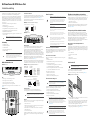 1
1
-
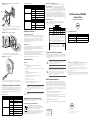 2
2
Verwandte Artikel
-
Dell W-AP103H Bedienungsanleitung
-
Dell W-AP134/135 Schnellstartanleitung
-
Dell W-IAP114/115 Benutzerhandbuch
-
Dell W-Series 205H Access Points Schnellstartanleitung
-
Dell W-AP105 Benutzerhandbuch
-
Dell W-AP68 Benutzerhandbuch
-
Dell W-AP92/93 Benutzerhandbuch
-
Dell W-AP124/125 Benutzerhandbuch
-
Dell W-AP103 Schnellstartanleitung
-
Dell W-IAP3WN/P Benutzerhandbuch